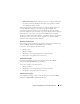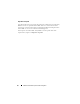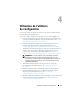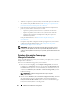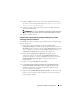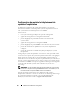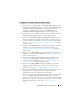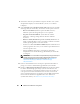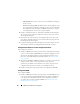Users Guide
58
Utilisation de l'utilitaire de configuration
9
Sélectionnez l'annonce pour afficher la séquence de tâches et le système
d'exploitation à déployer sur l'ensemble des systèmes, si vous désirez
le
déployer.
10
Sous
Select Lifecycle Controller bootable media
(Sélectionner un média
d'amorçage Lifecycle Controller), sélectionnez une des options suivantes
:
–
Boot to Network ISO
(Démarrer à partir de l'ISO de réseau) :
redémarre à partir de l’image ISO que vous avez spécifiée.
–
Stage ISO to vFlash and Reboot
(Activer ISO sur vFlash et
redémarrer)
: télécharge l’image ISO sur vFlash et redémarre
le
système.
–
Reboot to vFlash (ISO Must be present on vFlash)
(Redémarrer sur
vFlash - l'image ISO doit se trouver sur vFlash)
: redémarre sur vFlash.
Vérifiez que l'image ISO se trouve dans vFlash.
– Cochez la case
Use Network ISO as Fallback
(Utiliser l’ISO de réseau
comme programme de secours) si vous souhaitez que l’ISO de réseau
soit une étape de secours.
– Cliquez sur
Browse
(Parcourir) et sélectionnez le chemin de
l’emplacement où le média d'amorçage de Dell Lifecycle Controller
est enregistré.
REMARQUE :
si vous avez défini un emplacement de partage par défaut pour
le média d'amorçage Lifecycle Controller, l'emplacement par défaut se
remplit automatiquement. Pour plus d'informations, voir
Définition d'un
emplacement de partage par défaut pour le média d'amorçage
Lifecycle Controller
.
11
Entrez le nom d'utilisateur et le mot de passe permettant d'accéder au
partage où se trouve le média d'amorçage Dell Lifecycle Controller.
12
Cliquez sur
Reboot Targeted Collection
(Redémarrer la collection ciblée).
Les tâches de redémarrage pour chaque système de la collection sont
envoyées au Task Viewer (Visualiseur de tâches). Pour voir les tâches en
cours qui se trouvent dans la file d’attente et leur état, ouvrez le Task
Viewer (Visualiseur de tâches) en cliquant sur l’icône Dell de la barre des
tâches. Pour des informations supplémentaires sur le Task Viewer
(Visualiseur de tâches), voir
Task Viewer (Visualiseur de tâches).